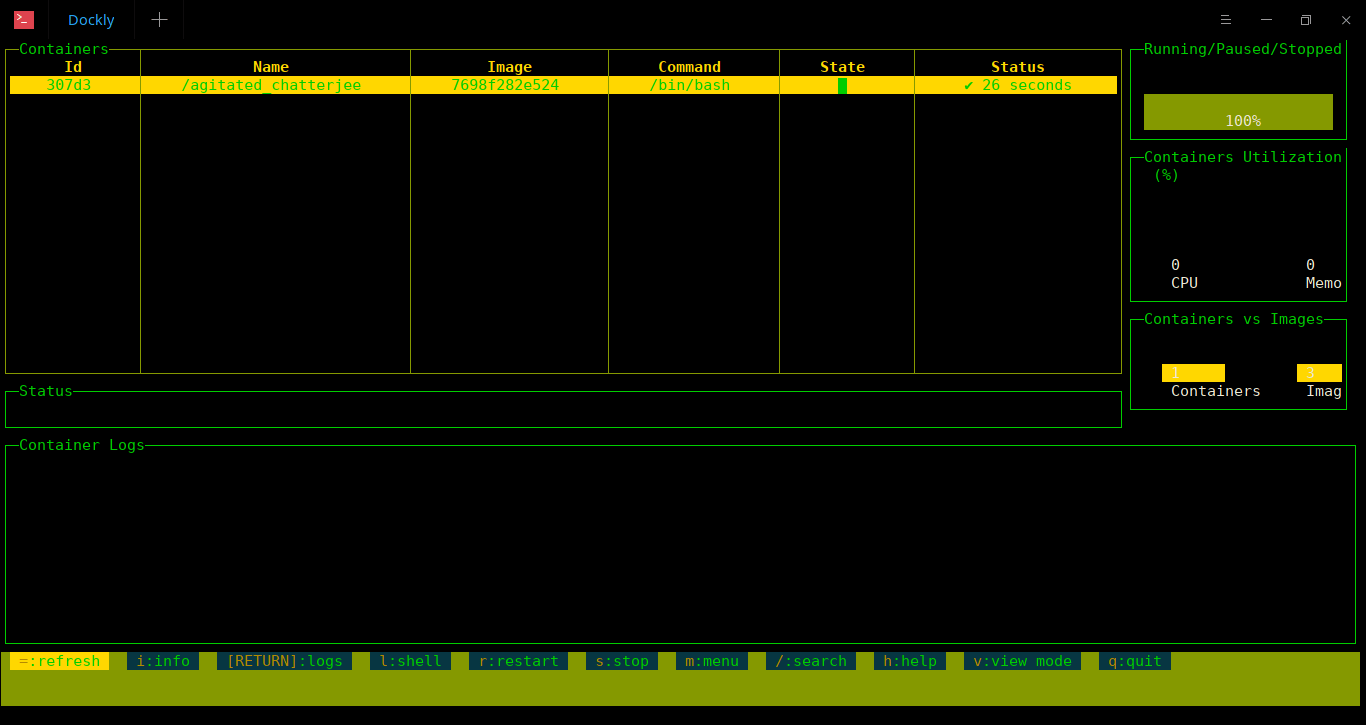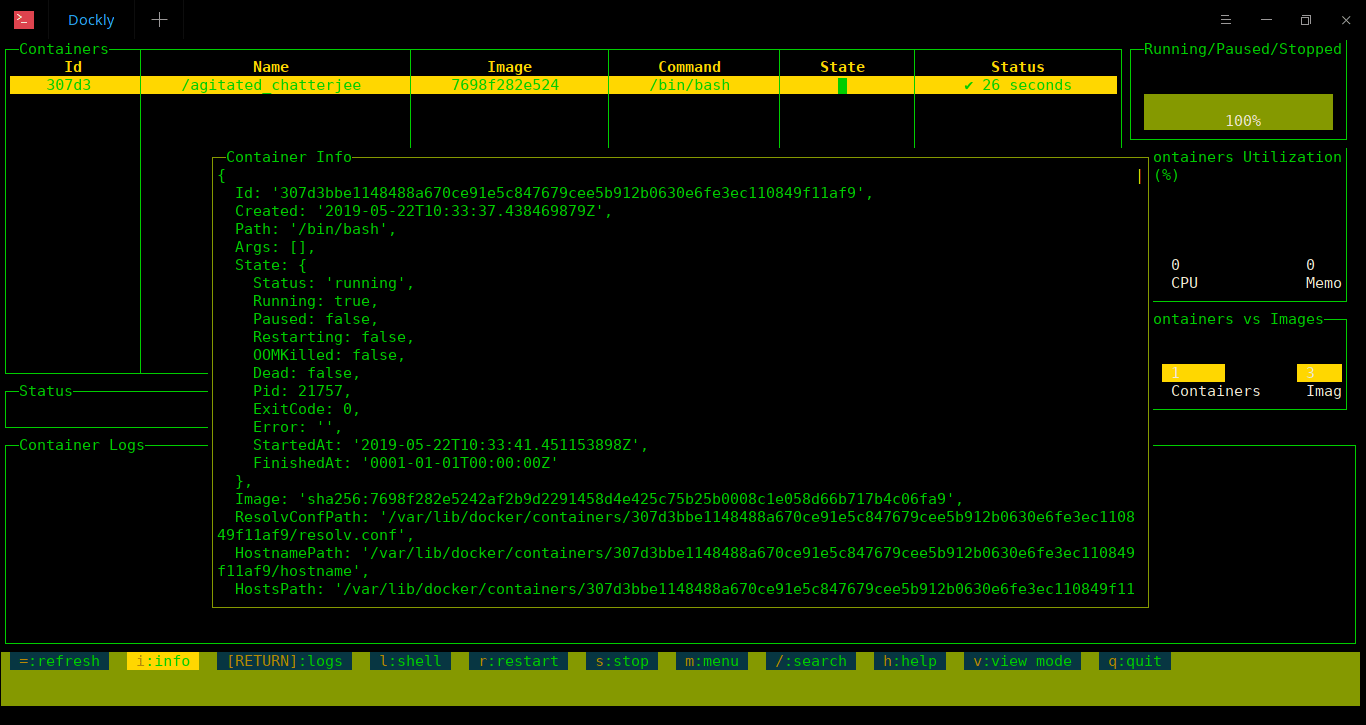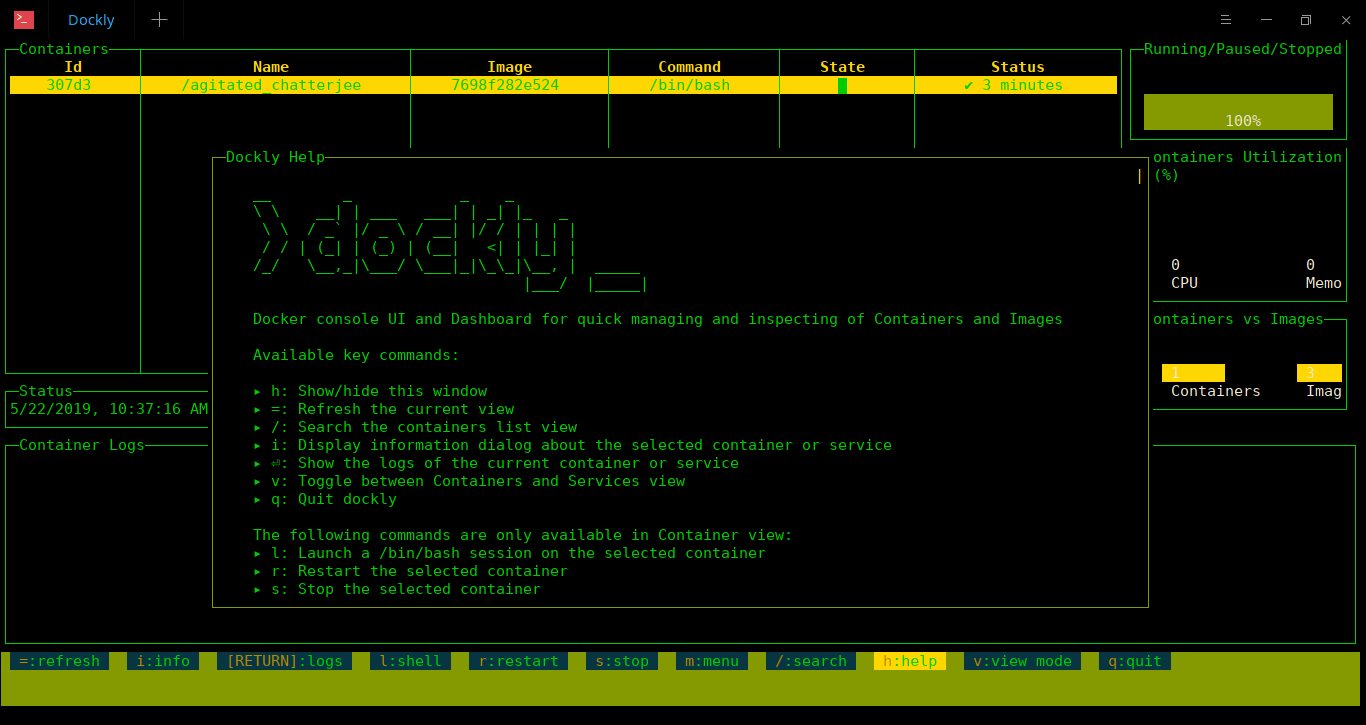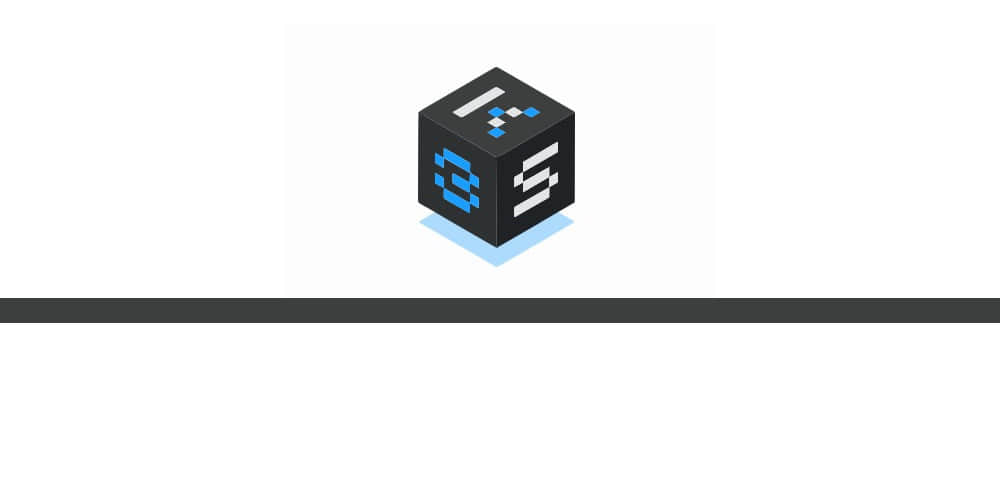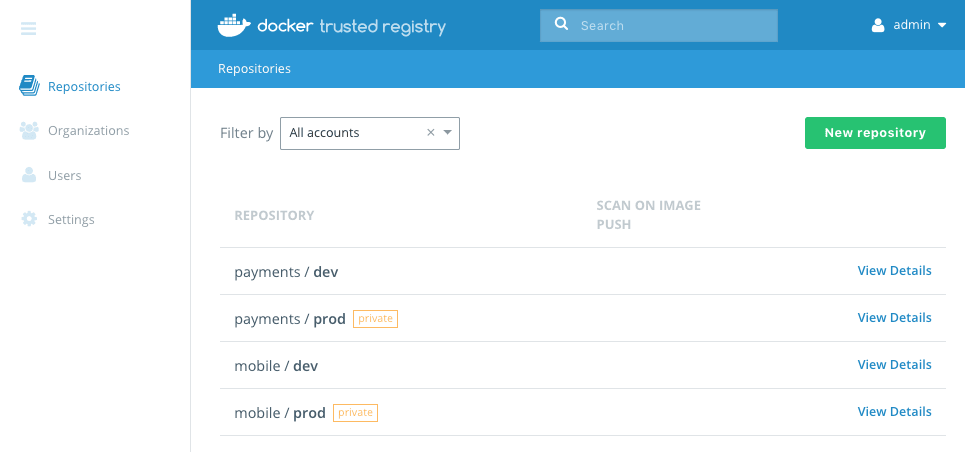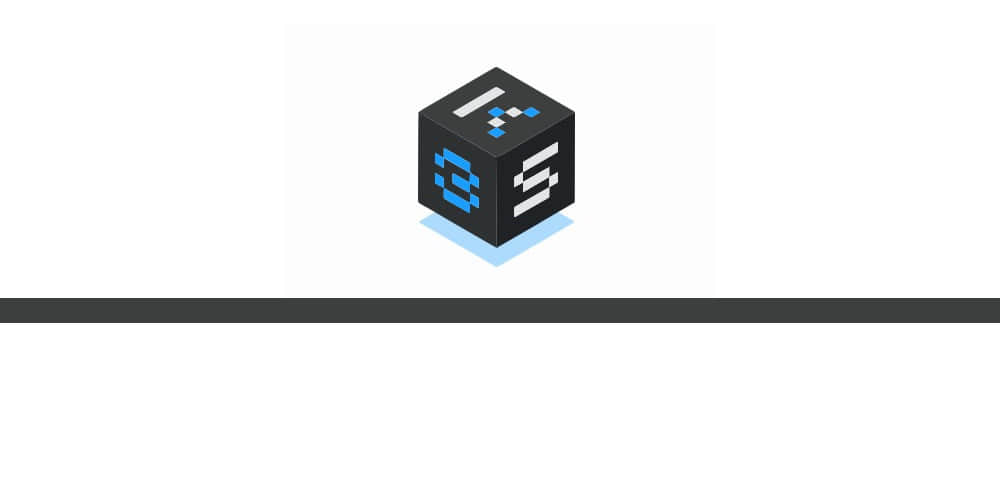
Fedora IoT 是一个即将发布的、面向物联网的 Fedora 版本。去年 Fedora Magazine 的《如何使用 Fedora IoT 点亮 LED 灯》一文第一次介绍了它。从那以后,它与 Fedora Silverblue 一起不断改进,以提供针对面向容器的工作流的不可变基础操作系统。
Kubernetes 是一个颇受欢迎的容器编排系统。它可能最常用在那些能够处理巨大负载的强劲硬件上。不过,它也能在像树莓派 3 这样轻量级的设备上运行。让我们继续阅读,来了解如何运行它。
为什么用 Kubernetes?
虽然 Kubernetes 在云计算领域风靡一时,但让它在小型单板机上运行可能并不是常见的。不过,我们有非常明确的理由来做这件事。首先,这是一个不需要昂贵硬件就可以学习并熟悉 Kubernetes 的好方法;其次,由于它的流行性,市面上有大量应用进行了预先打包,以用于在 Kubernetes 集群中运行。更不用说,当你遇到问题时,会有大规模的社区用户为你提供帮助。
最后但同样重要的是,即使是在家庭实验室这样的小规模环境中,容器编排也确实能够使事情变得更加简单。虽然在学习曲线方面,这一点并不明显,但这些技能在你将来与任何集群打交道的时候都会有帮助。不管你面对的是一个单节点树莓派集群,还是一个大规模的机器学习场,它们的操作方式都是类似的。
K3s - 轻量级的 Kubernetes
一个“正常”安装的 Kubernetes(如果有这么一说的话)对于物联网来说有点沉重。K8s 的推荐内存配置,是每台机器 2GB!不过,我们也有一些替代品,其中一个新人是 k3s —— 一个轻量级的 Kubernetes 发行版。
K3s 非常特殊,因为它将 etcd 替换成了 SQLite 以满足键值存储需求。还有一点,在于整个 k3s 将使用一个二进制文件分发,而不是每个组件一个。这减少了内存占用并简化了安装过程。基于上述原因,我们只需要 512MB 内存即可运行 k3s,极度适合小型单板电脑!
你需要的东西
- Fedora IoT 运行在虚拟机或实体设备中运行的。在这里可以看到优秀的入门指南。一台机器就足够了,不过两台可以用来测试向集群添加更多节点。
- 配置防火墙,允许 6443 和 8372 端口的通信。或者,你也可以简单地运行
systemctl stop firewalld 来为这次实验关闭防火墙。
安装 k3s
安装 k3s 非常简单。直接运行安装脚本:
curl -sfL https://get.k3s.io | sh -
它会下载、安装并启动 k3s。安装完成后,运行以下命令来从服务器获取节点列表:
kubectl get nodes
需要注意的是,有几个选项可以通过环境变量传递给安装脚本。这些选项可以在文档中找到。当然,你也完全可以直接下载二进制文件来手动安装 k3s。
对于实验和学习来说,这样已经很棒了,不过单节点的集群也不能算一个集群。幸运的是,添加另一个节点并不比设置第一个节点要难。只需要向安装脚本传递两个环境变量,它就可以找到第一个节点,而不用运行 k3s 的服务器部分。
curl -sfL https://get.k3s.io | K3S_URL=https://example-url:6443 \
K3S_TOKEN=XXX sh -
上面的 example-url 应被替换为第一个节点的 IP 地址,或一个完全限定域名。在该节点中,(用 XXX 表示的)令牌可以在 /var/lib/rancher/k3s/server/node-token 文件中找到。
部署一些容器
现在我们有了一个 Kubernetes 集群,我们可以真正做些什么呢?让我们从部署一个简单的 Web 服务器开始吧。
kubectl create deployment my-server --image nginx
这会从名为 nginx 的容器镜像中创建出一个名叫 my-server 的 部署(默认使用 docker hub 注册中心,以及 latest 标签)。
kubectl get pods
为了访问到 pod 中运行的 nginx 服务器,首先通过一个 服务 来暴露该部署。以下命令将创建一个与该部署同名的服务。
kubectl expose deployment my-server --port 80
服务将作为一种负载均衡器和 Pod 的 DNS 记录来工作。比如,当运行第二个 Pod 时,我们只需指定 my-server(服务名称)就可以通过 curl 访问 nginx 服务器。有关如何操作,可以看下面的实例。
# 启动一个 pod,在里面以交互方式运行 bash
kubectl run debug --generator=run-pod/v1 --image=fedora -it -- bash
# 等待 bash 提示符出现
curl my-server
# 你可以看到“Welcome to nginx!”的输出页面
Ingress 控制器及外部 IP
默认状态下,一个服务只能获得一个 ClusterIP(只能从集群内部访问),但你也可以通过把它的类型设置为 LoadBalancer 为该服务申请一个外部 IP。不过,并非所有应用都需要自己的 IP 地址。相反,通常可以通过基于 Host 请求头部或请求路径进行路由,从而使多个服务共享一个 IP 地址。你可以在 Kubernetes 使用 Ingress 完成此操作,而这也是我们要做的。Ingress 也提供了额外的功能,比如无需配置应用即可对流量进行 TLS 加密。
Kubernetes 需要 Ingress 控制器来使 Ingress 资源工作,k3s 包含 Traefik 正是出于此目的。它还包含了一个简单的服务负载均衡器,可以为集群中的服务提供外部 IP。这篇文档描述了这种服务:
k3s 包含一个使用可用主机端口的基础服务负载均衡器。比如,如果你尝试创建一个监听 80 端口的负载均衡器,它会尝试在集群中寻找一个 80 端口空闲的节点。如果没有可用端口,那么负载均衡器将保持在 Pending 状态。
k3s README
Ingress 控制器已经通过这个负载均衡器暴露在外。你可以使用以下命令找到它正在使用的 IP 地址。
$ kubectl get svc --all-namespaces
NAMESPACE NAME TYPE CLUSTER-IP EXTERNAL-IP PORT(S) AGE
default kubernetes ClusterIP 10.43.0.1 443/TCP 33d
default my-server ClusterIP 10.43.174.38 80/TCP 30m
kube-system kube-dns ClusterIP 10.43.0.10 53/UDP,53/TCP,9153/TCP 33d
kube-system traefik LoadBalancer 10.43.145.104 10.0.0.8 80:31596/TCP,443:31539/TCP 33d
找到名为 traefik 的服务。在上面的例子中,我们感兴趣的 IP 是 10.0.0.8。
路由传入的请求
让我们创建一个 Ingress,使它通过基于 Host 头部的路由规则将请求路由至我们的服务器。这个例子中我们使用 xip.io 来避免必要的 DNS 记录配置工作。它的工作原理是将 IP 地址作为子域包含,以使用 10.0.0.8.xip.io 的任何子域来达到 IP 10.0.0.8。换句话说,my-server.10.0.0.8.xip.io 被用于访问集群中的 Ingress 控制器。你现在就可以尝试(使用你自己的 IP,而不是 10.0.0.8)。如果没有 Ingress,你应该会访问到“默认后端”,只是一个写着“404 page not found”的页面。
我们可以使用以下 Ingress 让 Ingress 控制器将请求路由到我们的 Web 服务器的服务。
apiVersion: extensions/v1beta1
kind: Ingress
metadata:
name: my-server
spec:
rules:
- host: my-server.10.0.0.8.xip.io
http:
paths:
- path: /
backend:
serviceName: my-server
servicePort: 80
将以上片段保存到 my-ingress.yaml 文件中,然后运行以下命令将其加入集群:
kubectl apply -f my-ingress.yaml
你现在应该能够在你选择的完全限定域名中访问到 nginx 的默认欢迎页面了。在我的例子中,它是 my-server.10.0.0.8.xip.io。Ingress 控制器会通过 Ingress 中包含的信息来路由请求。对 my-server.10.0.0.8.xip.io 的请求将被路由到 Ingress 中定义为 backend 的服务和端口(在本例中为 my-server 和 80)。
那么,物联网呢?
想象如下场景:你的家或农场周围有很多的设备。它是一个具有各种硬件功能、传感器和执行器的物联网设备的异构集合。也许某些设备拥有摄像头、天气或光线传感器。其它设备可能会被连接起来,用来控制通风、灯光、百叶窗或闪烁的 LED。
这种情况下,你想从所有传感器中收集数据,在最终使用它来制定决策和控制执行器之前,也可能会对其进行处理和分析。除此之外,你可能还想配置一个仪表盘来可视化那些正在发生的事情。那么 Kubernetes 如何帮助我们来管理这样的事情呢?我们怎么保证 Pod 在合适的设备上运行?
简单的答案就是“标签”。你可以根据功能来标记节点,如下所示:
kubectl label nodes <node-name> <label-key>=<label-value>
# 举例
kubectl label nodes node2 camera=available
一旦它们被打上标签,我们就可以轻松地使用 nodeSelector 为你的工作负载选择合适的节点。拼图的最后一块:如果你想在所有合适的节点上运行 Pod,那应该使用 DaemonSet 而不是部署。换句话说,应为每个使用唯一传感器的数据收集应用程序创建一个 DaemonSet,并使用 nodeSelector 确保它们仅在具有适当硬件的节点上运行。
服务发现功能允许 Pod 通过服务名称来寻找彼此,这项功能使得这类分布式系统的管理工作变得易如反掌。你不需要为应用配置 IP 地址或自定义端口,也不需要知道它们。相反,它们可以通过集群中的命名服务轻松找到彼此。
充分利用空闲资源
随着集群的启动并运行,收集数据并控制灯光和气候,可能使你觉得你已经把它完成了。不过,集群中还有大量的计算资源可以用于其它项目。这才是 Kubernetes 真正出彩的地方。
你不必担心这些资源的确切位置,或者去计算是否有足够的内存来容纳额外的应用程序。这正是编排系统所解决的问题!你可以轻松地在集群中部署更多的应用,让 Kubernetes 来找出适合运行它们的位置(或是否适合运行它们)。
为什么不运行一个你自己的 NextCloud 实例呢?或者运行 gitea?你还可以为你所有的物联网容器设置一套 CI/CD 流水线。毕竟,如果你可以在集群中进行本地构建,为什么还要在主计算机上构建并交叉编译它们呢?
这里的要点是,Kubernetes 可以更容易地利用那些你可能浪费掉的“隐藏”资源。Kubernetes 根据可用资源和容错处理规则来调度 Pod,因此你也无需手动完成这些工作。但是,为了帮助 Kubernetes 做出合理的决定,你绝对应该为你的工作负载添加资源请求配置。
总结
尽管 Kuberenetes 或一般的容器编排平台通常不会与物联网相关联,但在管理分布式系统时,使用一个编排系统肯定是有意义的。你不仅可以使用统一的方式来处理多样化和异构的设备,还可以简化它们的通信方式。此外,Kubernetes 还可以更好地对闲置资源加以利用。
容器技术使构建“随处运行”应用的想法成为可能。现在,Kubernetes 可以更轻松地来负责“随处”的部分。作为构建一切的不可变基础,我们使用 Fedora IoT。
via: https://fedoramagazine.org/kubernetes-on-fedora-iot-with-k3s/
作者:Lennart Jern 选题:lujun9972 译者:StdioA 校对:wxy
本文由 LCTT 原创编译,Linux中国 荣誉推出